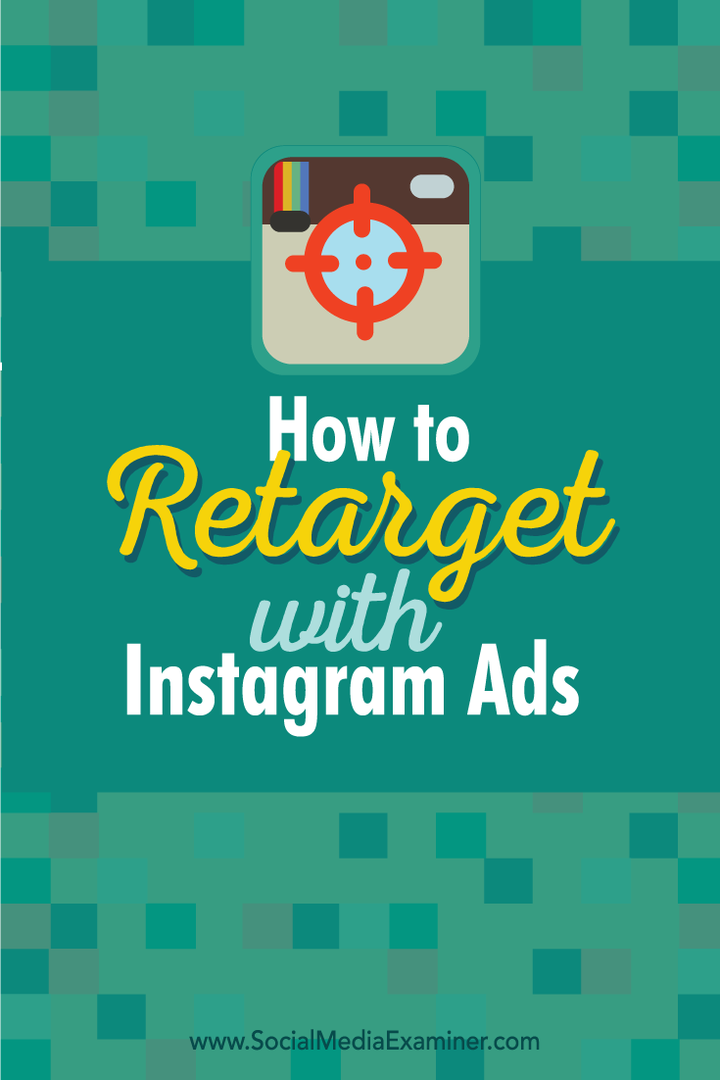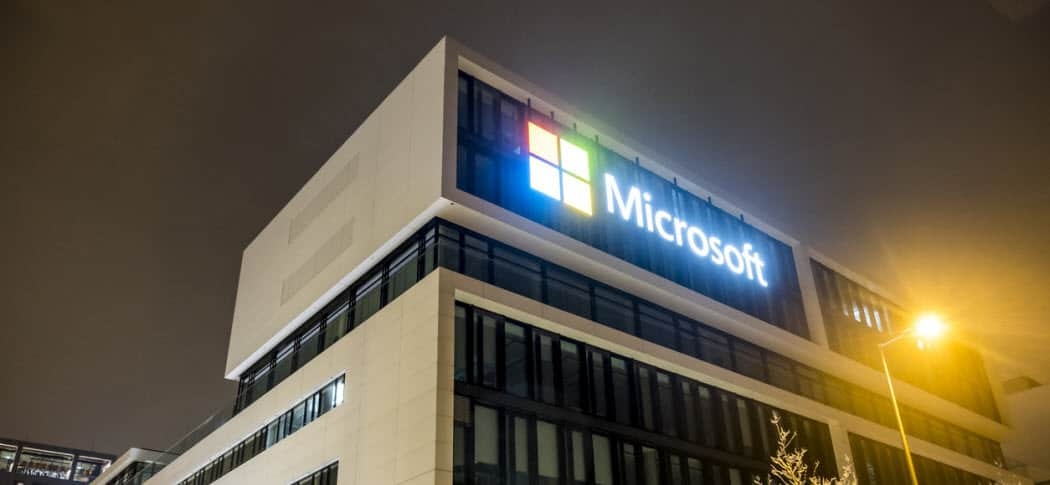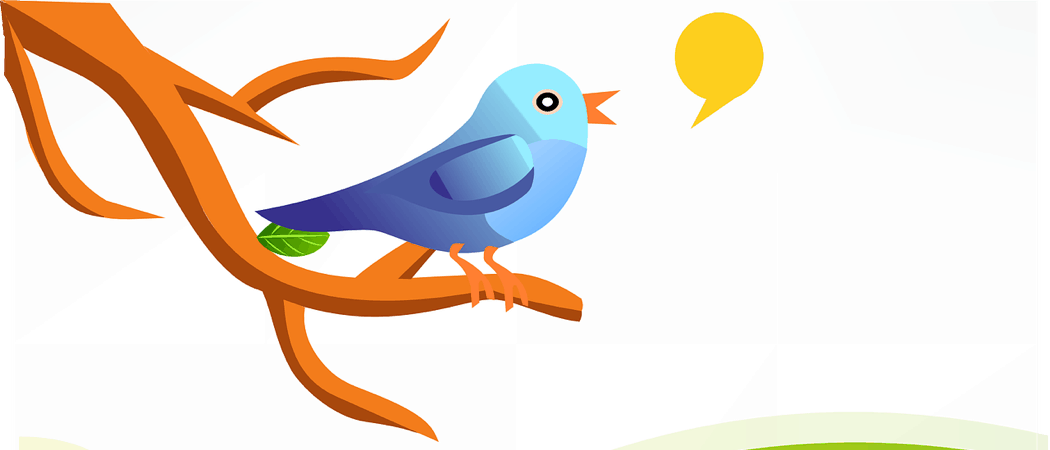Comment recibler avec les publicités Instagram: Social Media Examiner
Instagram Publicités Instagram / / September 26, 2020
 Reciblez-vous les gens avec des publicités Facebook?
Reciblez-vous les gens avec des publicités Facebook?
Vous voulez savoir comment recibler les utilisateurs d'Instagram?
La diffusion d'annonces Instagram pertinentes aux personnes qui ont visité votre site Web permet d'augmenter les ventes et les conversions.
Dans cet article, vous découvrirez comment recibler les visiteurs de votre site Web à l'aide des publicités Instagram.
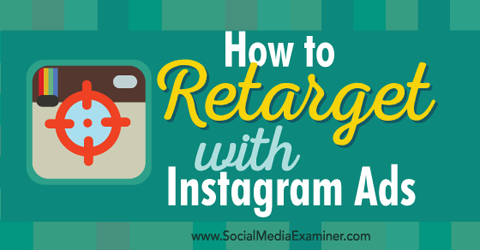
Écoutez cet article:
Où s'abonner: Podcast Apple | Podcasts Google | Spotify | RSS
Faites défiler jusqu'à la fin de l'article pour trouver des liens vers des ressources importantes mentionnées dans cet épisode.
# 1: Installez le pixel Facebook sur votre site Web
Avant de pouvoir commencer à utiliser les publicités Instagram pour recibler les visiteurs du site Web, vous devez configurer le pixel Facebook sur votre site Web.
Vous pouvez le faire avec Facebook Éditeur de puissance. Premier, ouvrez Google Chrome, puis connectez-vous Éditeur de puissance.
Si vous gérez plusieurs comptes, assurez-vous que vous‘vous êtes connecté au compte Facebook Ads correspondant au site Web pour lequel vous souhaitez implémenter Publicités Instagram reciblage. Vous pouvez vérifier à quel compte publicitaire vous êtes connecté dans le coin supérieur gauche de Power Editor.

Suivant, cliquez sur Outils et choisissez Pixels dans le menu déroulant.
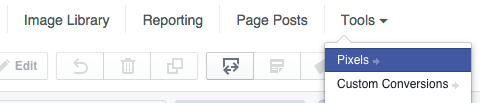
Si vous ne l’avez pas déjà fait, créez votre pixel Facebook en cliquant sur le bouton vert Créer un pixel. Dans la boîte de dialogue Créer un pixel Facebook, tapez un nom pour le pixel et cliquez sur Créer un pixel.
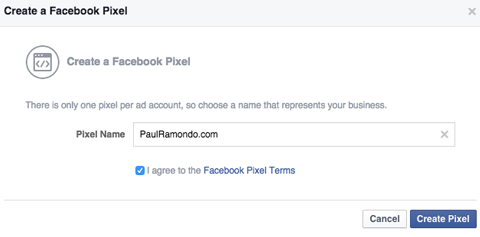
Ensuite, vous voir un message indiquant que votre pixel Facebook est prêt. Cliquez sur Installer le pixel maintenant pour voir le code du pixel.
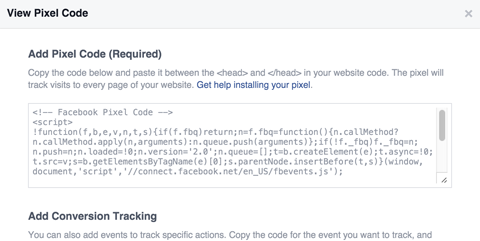
Si vous avez déjà un pixel Facebook actif, vous pouvez y accéder en cliquant sur Actions et en choisissant Afficher le code pixel dans le menu déroulant.

Suivant, copiez votre code pixel Facebook et collez-le entre les balises head du code de votre site Web. Pour obtenir des instructions plus détaillées sur l'installation de votre pixel, consultez cette page.
Maintenant tu dois assurez-vous que votre pixel Facebook fonctionne. Vous pouvez faites cela avec le Aide de pixel Facebook, qui est un plugin gratuit pour Google Chrome.
Une fois que vous avez installé avec succès le pixel Facebook sur votre site Web, Facebook commencera automatiquement à suivre chaque personne qui visite votre site Web.
# 2: Créez une audience personnalisée à recibler
Ensuite, vous devez créer un audience de site Web personnalisée.
Pour faire ça, allez dans l'onglet Facebook Pixel et cliquez sur le bouton Créer une audience.

Maintenant, créez l'audience personnalisée que vous souhaitez recibler. Sélectionnez Trafic du site Web pour le type d'audience.
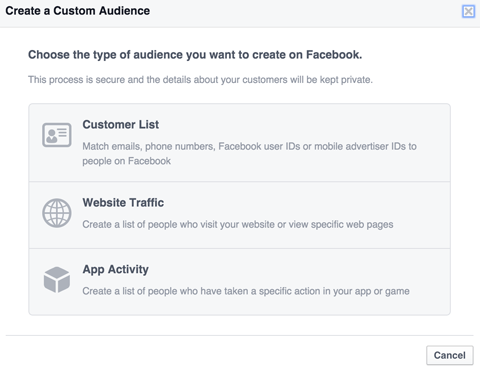
Ensuite, dans la boîte de dialogue Créer une audience, entrez les détails de votre audience personnalisée.
L'audience personnalisée de l'exemple ci-dessous reciblera toute personne ayant visité mon site Web au cours des 30 derniers jours. Notez que l'option de domaine n'apparaît que si votre pixel Facebook est installé sur plusieurs domaines.
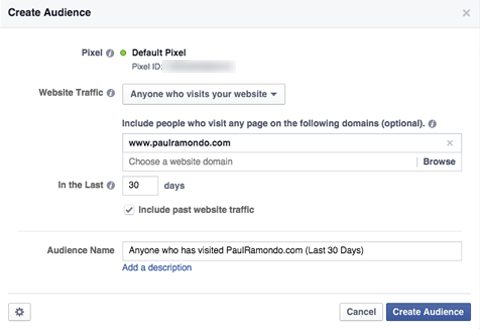
Gardez à l'esprit que c'est une bonne idée de créer des audiences en fonction de l'action que vous souhaitez que les utilisateurs entreprennent lorsqu'ils voient votre annonce, plutôt que de cibler globalement chaque visiteur du site Web (comme dans cet exemple).
Lorsque vous avez terminé de créer l'audience que vous souhaitez recibler, cliquez sur Créer une audience.
# 3: Configurez votre campagne publicitaire
Vous êtes maintenant prêt à créez votre campagne publicitaire pour recibler les anciens visiteurs du site.
Pour faire ça, ouvrez Power Editor et cliquez sur Créer une campagne.
Puis saisissez un nom pour votre nouvelle campagne et choisissez l'un de ces objectifs: Clics sur le site Web, Conversions de sites Web, Installations d'applications mobiles ou vues de vidéos.
Suivez une formation sur le marketing YouTube - en ligne!

Vous souhaitez améliorer votre engagement et vos ventes avec YouTube? Rejoignez ensuite le plus grand et le meilleur rassemblement d'experts en marketing YouTube pour partager leurs stratégies éprouvées. Vous recevrez des instructions en direct étape par étape axées sur Stratégie YouTube, création de vidéos et publicités YouTube. Devenez le héros du marketing YouTube pour votre entreprise et vos clients en mettant en œuvre des stratégies qui obtiennent des résultats éprouvés. Il s'agit d'un événement de formation en ligne en direct organisé par vos amis de Social Media Examiner.
CLIQUEZ ICI POUR PLUS DE DÉTAILS - LA VENTE PREND FIN LE 22 SEPTEMBRE!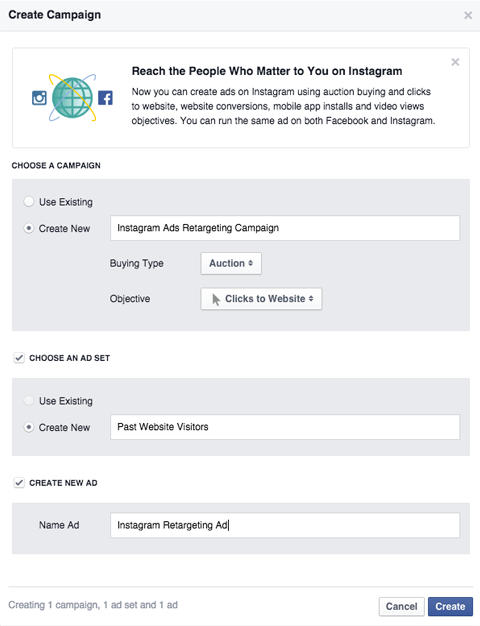
Lorsque vous avez terminé de renseigner tous les détails de votre campagne, cliquez sur Créer.
# 4: Créez votre ensemble d'annonces de reciblage
Vous devez maintenant modifier votre ensemble d'annonces.
Premier, définir votre budget et votre calendrier.
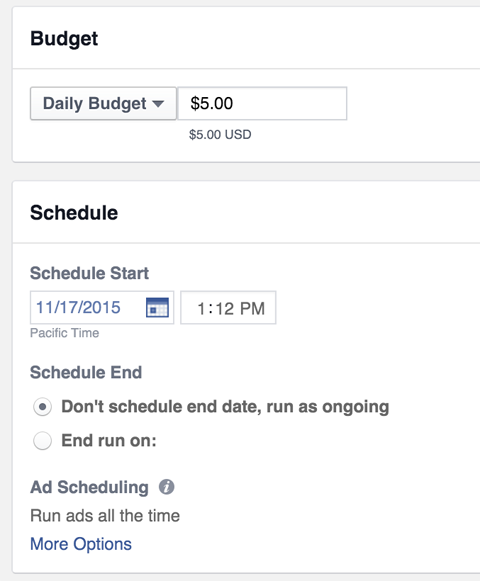
Modifiez ensuite votre audience afin de ne cibler que les personnes qui ont déjà visité votre site Web. Pour faire ça, cliquez sur le bouton Modifier l'audience.
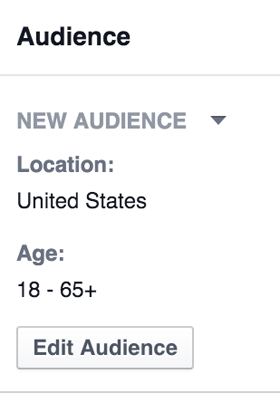
Puis sélectionnez l'audience personnalisée que vous avez créée. Une fois que vous avez fait cela, cliquez sur Enregistrer.
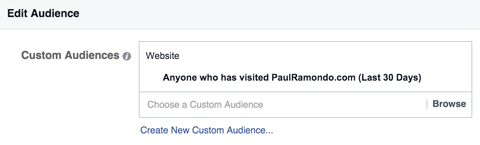
Suivant, sélectionnez Instagram comme emplacement.
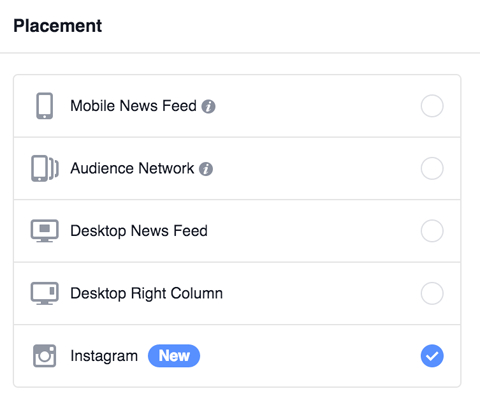
Enfin, confirmez que l'audience personnalisée que vous avez sélectionnée et affinée pour Instagram contient effectivement des personnes. Pour faire ça, vérifiez que votre public potentiel (dans l'angle supérieur droit du panneau Ensemble d'annonces) compte plus de 20 personnes.
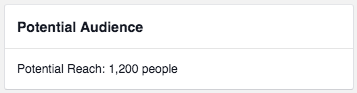
Si ce n'est pas le cas, vous devrez peut-être élargir vos autres paramètres de ciblage. Vous pouvez également attendre que votre pixel Facebook ait capturé plus de 20 personnes qui ont visité votre site Web au cours des 30 derniers jours et qui ont également des comptes Instagram.
# 5: Concevez votre annonce de reciblage
Maintenant sélectionnez l'annonce Instagram de reciblage que vous avez créée dans l'ensemble d'annonces pour les anciens visiteurs du site Web que vous venez de configurer.
Regardez sous Destination et sélectionnez la page Facebook associée à votre site Web.
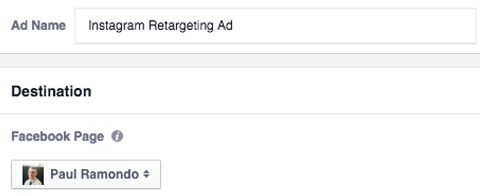
Ensuite, vous devez connecter un compte Instagram à votre entreprise. Vous pouvez également utiliser la page Facebook sélectionnée pour représenter votre entreprise sur Instagram, mais cela n'est pas recommandé.
Cliquez sur le lien Ajouter un compte pour ajouter votre compte Instagram à votre compte Facebook Ads.
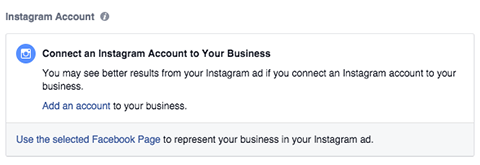
Il vous est maintenant demandé de entrez votre nom d'utilisateur et votre mot de passe Instagram. Après avoir fait cela, cliquez sur Suivant, et Facebook attribuera votre compte Instagram à votre compte Facebook Ads.
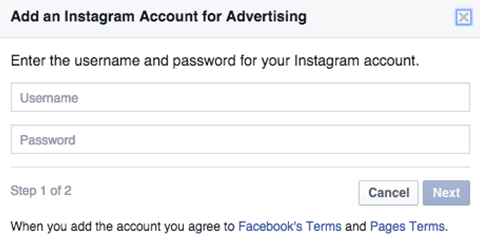
Revenez à votre annonce et choisissez le compte Instagram que vous venez de vérifier.
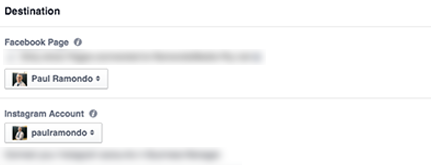
Maintenant créez votre publicité Instagram comme vous le feriez pour n'importe quelle autre publicité Facebook.
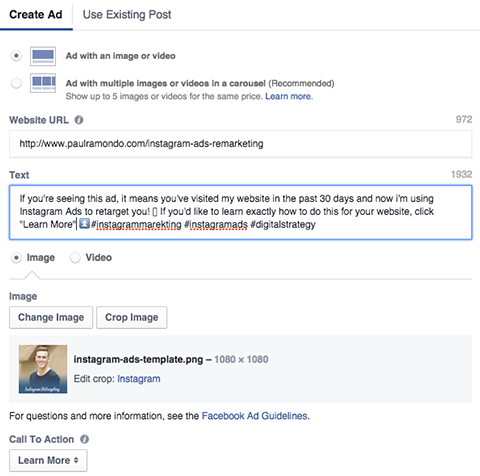
Gardez à l'esprit que Facebook recommande une taille d'image de 1080 x 1080 pixels pour les publicités Instagram.
Et tout comme Facebook, ne pas dépasser 20% du texte de l'annonce. Vous pouvez utiliser le Outil de grille Facebook pour vérifier si votre annonce contient plus de 20% de texte avant de la télécharger sur Facebook. Facebook a également un excellent guide pour la création publicitaire Instagram.
Lorsque vous ajoutez des informations à votre annonce Instagram, l'aperçu de l'annonce se met à jour automatiquement.
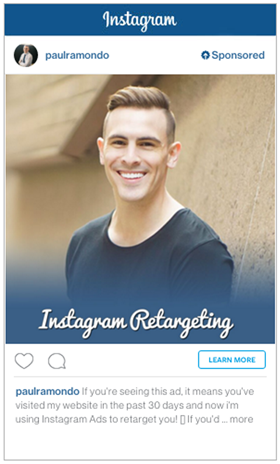
# 6: Lancez votre campagne de reciblage
Une fois que vous avez terminé toutes les étapes ci-dessus, vous êtes prêt à lancer votre campagne de reciblage d'annonces Instagram. Pour faire ça, cliquez sur le bouton Examiner les modifications en haut–coin droit de Power Editor et suivez les invites.

À vous
Lorsque vous combinez les étapes ci-dessus avec un ciblage granulaire, un contenu publicitaire optimisé et une conception d'annonce appropriée, vous disposez d'une nouvelle arme puissante à ajouter à votre arsenal de marketing numérique.
Qu'est-ce que tu penses? Avez-vous essayé le reciblage des publicités Instagram? Comment les résultats se sont-ils comparés au reciblage des publicités Facebook? Partagez vos idées dans la section des commentaires ci-dessous.